迷你路由器如何用手机设置中继模式 路由中继 迷你路由器用手机设置中继模式 路由中继的方法
发布时间:2017-07-04 14:45:25 浏览数:
今天给大家带来迷你路由器如何用手机设置中继模式,路由中继,迷你路由器用手机设置中继模式,路由中继的方法,,让您轻松解决问题。
迷你路由器相对于普通家用路由器十分方便,便于携带,除了可以直接使用迷你路由器来转换无线信号外,我们还可以使用迷你路由的中继模式用于扩展无线信号,提升无线的覆盖范围,那么我们如何使用和设置迷你路由的中继模式呢?具体方法如下:
1将迷你路由接通电源,如果迷你路由设置的是其他模式,比如桥接,建议通电后重置路由
然后打开手机的浏览器,在地址栏里面输入192.168.1.253,或者是tplogin.cn
不同品牌的字母登录地址有区别
第一步需要设置管理员密码,在空白框中输入即可
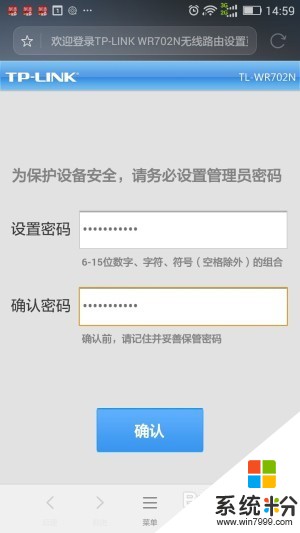 2
2迷你路由默认使用的是AP模式,点击左下方的高级,如图
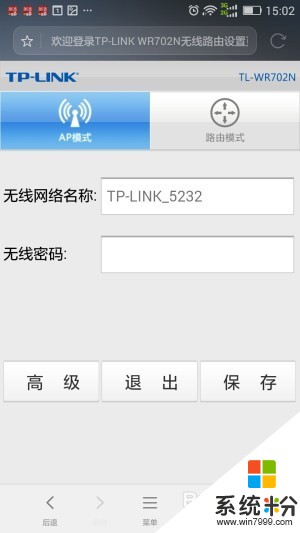 3
3在顶端的菜单里面选择倒数第二个“工作模式”,可以看到迷你路由支持列表中的五种工作模式,选择Repeater中继模式,如图
 4
4接着出现操作页面,点击扫描
 5
5这时会出现路由扫描周围信号的展示页面,选择我们需要中继的那个信号比如这里的第一个
 6
6连接之后在如图所示的位置输入wifi的密码,迷你路由接入原来的wifi网络中,然后点击重启,重启之后我们就可以直接使用了,在信号弱的地方直接使用这个迷你路由即可

以上就是迷你路由器如何用手机设置中继模式,路由中继,迷你路由器用手机设置中继模式,路由中继的方法,教程,希望本文中能帮您解决问题。